Dünyanın en popüler web tarayıcılarından biri olarak kabul edilen Google Chrome, hızı, güvenliği ve kullanıcı dostu arayüzü nedeniyle övgüyle karşılanmaktadır. Ancak, cihazınızın performansını etkileyebilecek yüksek bellek kullanımıyla da ünlüdür. Bunu ele almak için Google, Bellek Tasarrufu olarak bilinen bir özelliği tanıttı (Sekme Dondurma veya Sekme Atma olarak da anılır). Bu özellik, hafızadan tasarruf etmek için bir süredir kullanılmayan sekmeleri "uyku" durumuna getirir. Kullanışlı olmasına rağmen, "donmuş" bir sekmeyi tekrar ziyaret ettiğinizde yeniden yüklenmesi gerektiğinden bu özellik herkes için ideal olmayabilir. Bu blog gönderisinde, Google Chrome'da Bellek Tasarrufunu kapatma sürecinde size rehberlik edeceğiz.
Google Chrome'da Bellek Tasarrufu Nedir?
Adımlara geçmeden önce, Memory Saver'ın ne yaptığına kısaca değinelim. Chrome'da açık birden çok sekmeniz olduğunda, tarayıcı belirli bir süre boyunca kullanmadığınız sekmeleri otomatik olarak "dondurur". Bu, bu sekmelerin sisteminizin belleğini kullanmayı bıraktığı anlamına gelir. Bu, sınırlı belleğe sahip cihazlarda performansı artırmaya yardımcı olsa da, "donmuş" sekmelerin üzerlerine tıkladığınızda yeniden yüklenmesi gerektiğinden, bu da zaman alabilir ve daha fazla veri tüketebilir.
Google Chrome'da Bellek Tasarrufu Nasıl Kapatılır?
Bellek Tasarrufu'nun bir yardımdan çok bir engel olduğunu fark ederseniz, aşağıdaki adımları izleyerek onu kapatabilirsiniz:
- Aç Google Chrome seçtiğiniz bilgisayarınızdaki uygulama.
- Tıkla üç dikey nokta adres çubuğunun sağ üst köşesinde.
- Açılır menüden vurgulayın ve seçin Ayarlar.
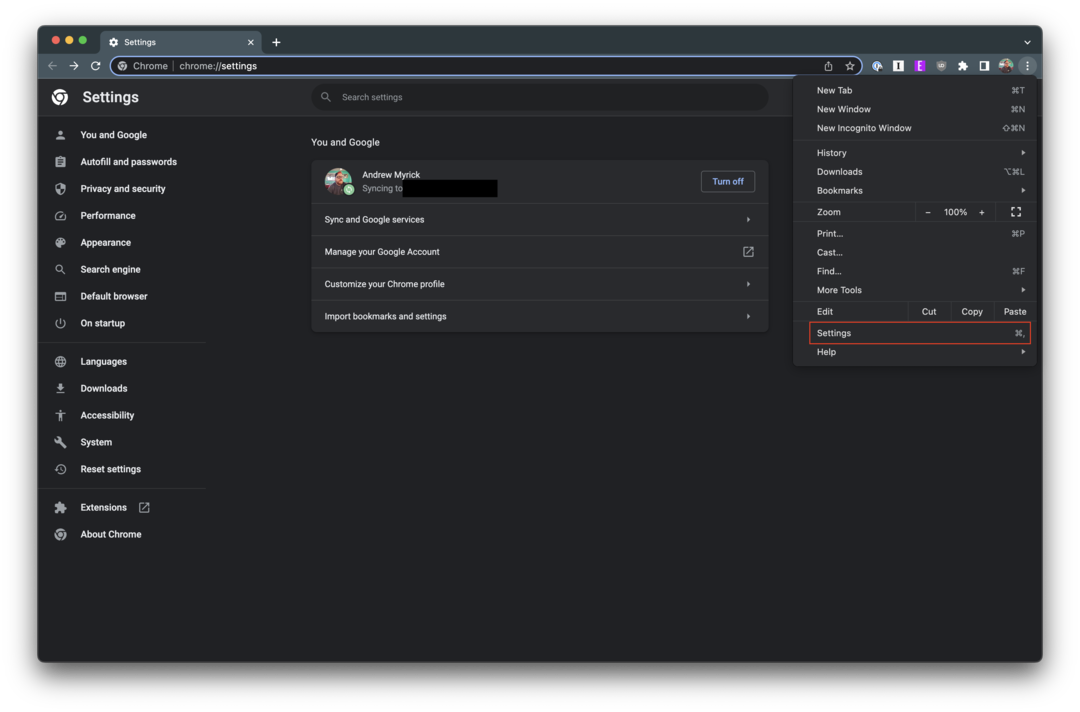
- Soldaki kenar çubuğunda Verim.
- yanındaki anahtarı tıklayın Bellek Tasarrufu.
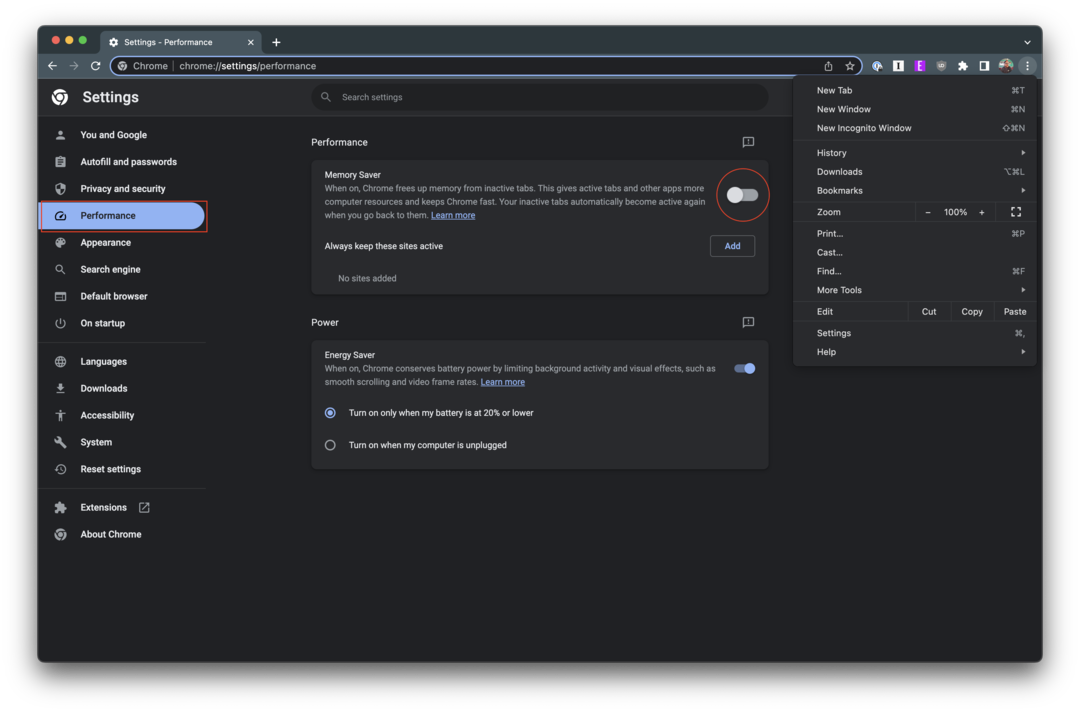
Bellek Tasarrufunu devre dışı bırakmanın tarama deneyiminiz üzerinde çeşitli etkileri olabilir. Bir yandan, sekmelerin üzerine tıkladığınızda yeniden yüklenmesi gerekmeyeceğinden göz atmayı daha kolay hale getirebilir. Bu, özellikle sık sık çok sayıda açık sekmeniz varsa, size zaman ve veri kazandırabilir. Öte yandan, Chrome'un bellek kullanımını artırabilir ve bu da, belleği sınırlıysa cihazınızı potansiyel olarak yavaşlatabilir. Bu nedenle, Bellek Tasarrufunu devre dışı bırakıp bırakmamak, özel ihtiyaçlarınıza ve koşullarınıza bağlı olacaktır.
Google Chrome'da Bellek Tasarrufuna İstisnalar Nasıl Eklenir?
Hafıza Tasarrufu'nun etkinleştirilmesini tercih edebilecek, ancak ziyaret ettikleri her web sitesinin hafızadan silinmesini istemeyen bazıları var. Neyse ki Google, Google Chrome'da Bellek Tasarrufunu kapatmak yerine "beyaz listeye alma" veya istisnalar ekleme özelliğini de eklediğinden, Google bunu da düşündü.
- Aç Google Chrome seçtiğiniz bilgisayarınızdaki uygulama.
- Tıkla üç dikey nokta adres çubuğunun sağ üst köşesinde.
- Açılır menüden vurgulayın ve seçin Ayarlar.
- Soldaki kenar çubuğunda Verim.
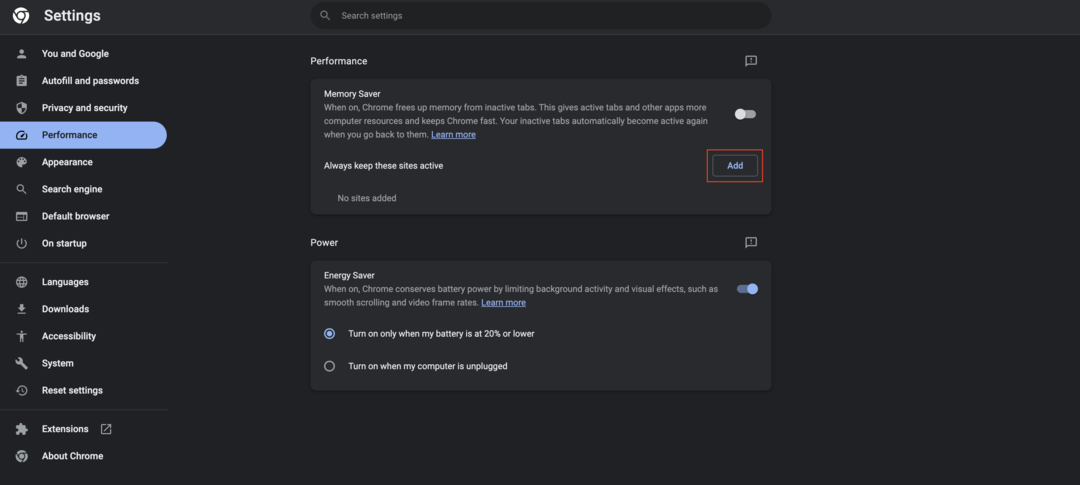
- Tıkla Eklemek yanındaki düğme Bu siteleri her zaman aktif tutun.
- İstisna olarak eklemek istediğiniz web sitesinin URL'sini girin.
- Tıkla Eklemek düğme.
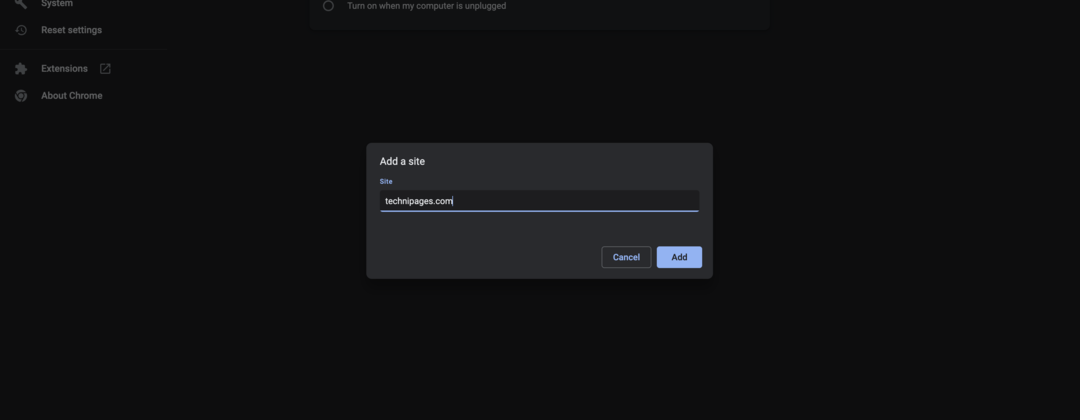
Listeye eklediğiniz hiçbir web sitesi artık bilgisayarınızın belleğinden silinmeyecek, listede olmayan her şey ise silinecektir. Bu, en çok önemsediğiniz web sitelerini engellemeden tarama deneyiminizin genel hızını ve performansını iyileştirmeye yine de yardımcı olabilir.
Çözüm
Bellek Tasarrufu, Google Chrome'da bulunan ve sistem kaynaklarının yönetilmesine yardımcı olabilen kullanışlı bir özelliktir, ancak herkes için ideal olmayabilir. Bu kılavuzdaki adımları izleyerek, Google Chrome'da Bellek Tasarrufu'nu kapatabilir ve ne kadar süre boşta kaldıklarından bağımsız olarak tüm sekmelerinizi etkin tutabilirsiniz. Her zaman olduğu gibi, optimum tarayıcı performansı sağlamak için sekmelerinizi etkili bir şekilde yönetmeyi unutmayın. Mutlu tarama!